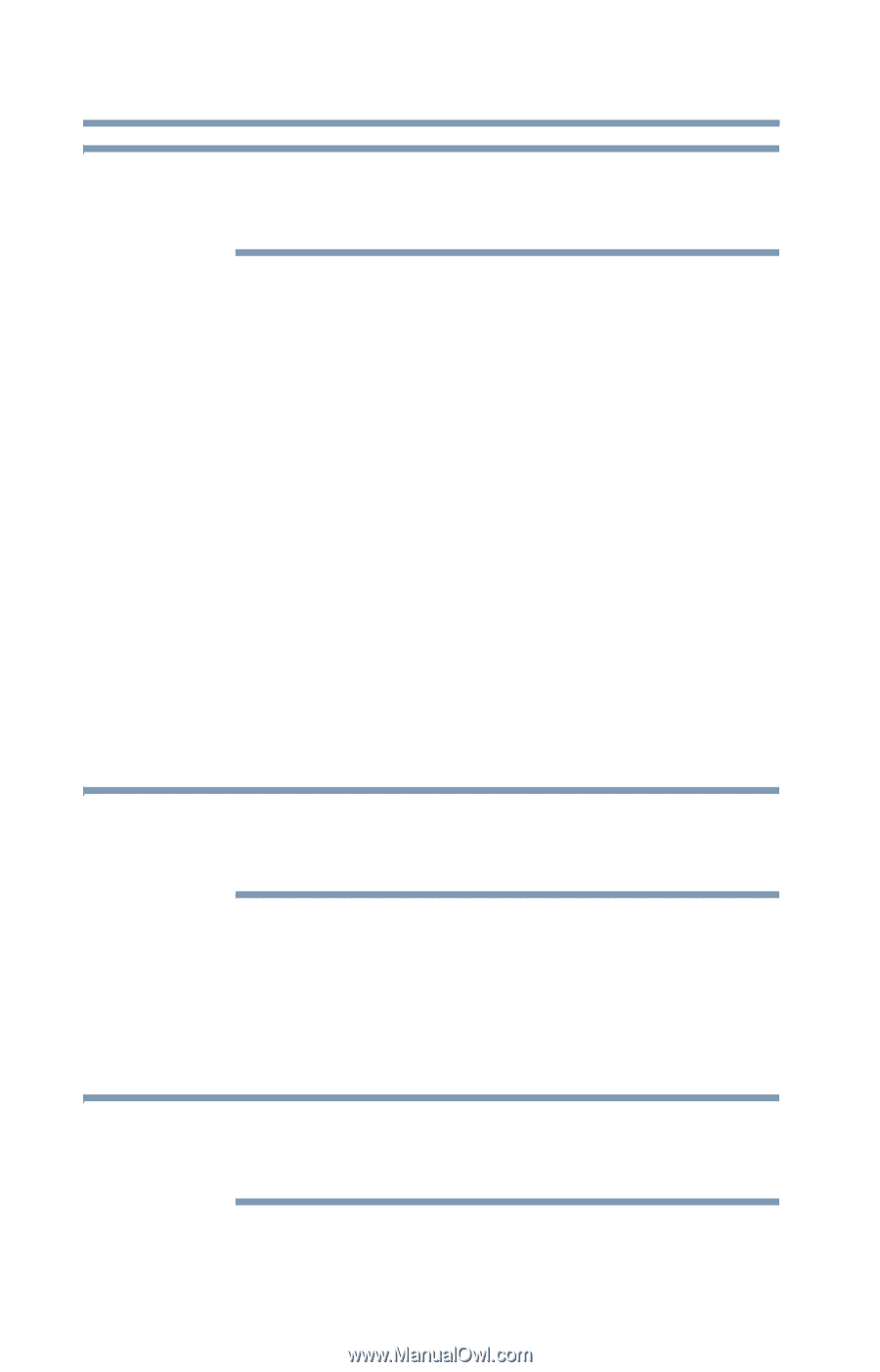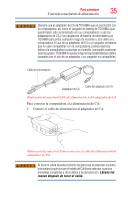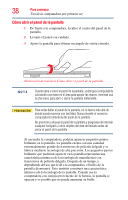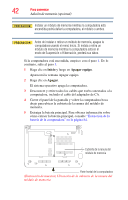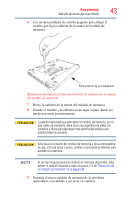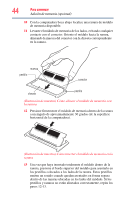Toshiba NB200-SP2910C User Guide 1 - Page 40
Adición de dispositivos externos opcionales, Siguiente, Saltar
 |
View all Toshiba NB200-SP2910C manuals
Add to My Manuals
Save this manual to your list of manuals |
Page 40 highlights
40 Para comenzar Adición de dispositivos externos opcionales N O T A Los nombres de las ventanas que aparecen en pantalla y su orden de aparición pueden variar según la configuración que haya seleccionado al instalar el software. La primera vez que encienda la computadora, el Asistente para la instalación le guía por los pasos para instalar el software. 1 En la pantalla de bienvenida, haga clic en Siguiente para acceder al Asistente para la instalación. 2 Confirme que acepta el Contrato de licencia para el usuario final de Microsoft y haga clic en Siguiente. 3 Seleccione la opción apropiada en la pantalla Ayude a proteger la computadora y haga clic en Siguiente. 4 Escriba el nombre y la descripción de la computadora y haga clic en Siguiente o en Saltar. 5 Seleccione la forma como la computadora se conectará a Internet y haga clic en Siguiente. La computadora hará una pausa momentánea mientras busca una conexión a Internet. Si la computadora no encuentra una conexión a Internet aparece una pantalla con el mensaje: "No se puede elegir una conexión Internet". Para continuar haga clic en Siguiente. N O T A Si va a conectar su computadora a una red, consulte con el administrador del sistema antes de seleccionar el nombre y la configuración de la conexión en red de su computadora. 6 Para terminar el proceso de instalación siga las demás instrucciones que aparezcan en la pantalla. Una vez que haga clic en la última pantalla, su computadora se reiniciará automáticamente. Adición de dispositivos externos opcionales N O T A Toshiba recomienda que instale su software antes de añadir memoria o dispositivos externos. Consulte "Instalación del software" en la página 39. Después de iniciar su computadora por primera vez puede: ❖ Añadir más memoria (consulte "Adición de memoria (opcional)" en la página 41)